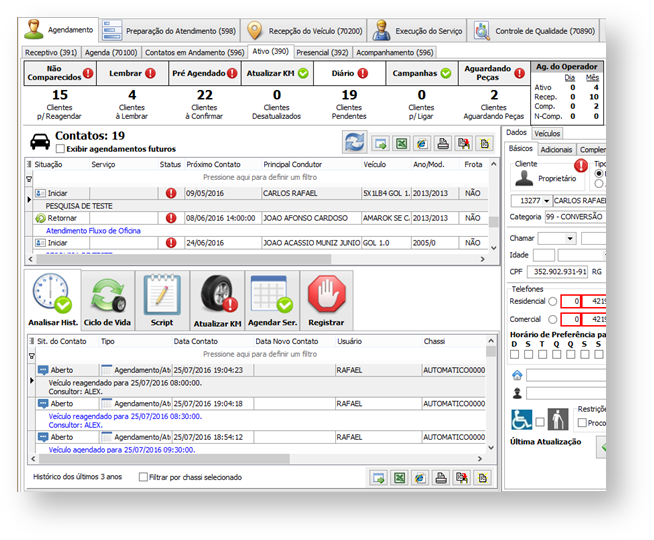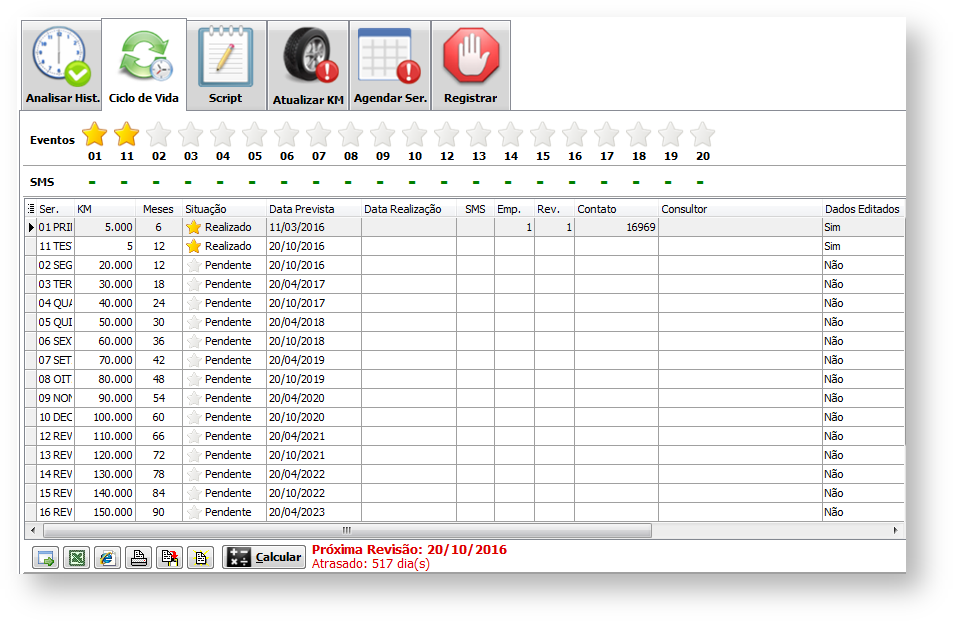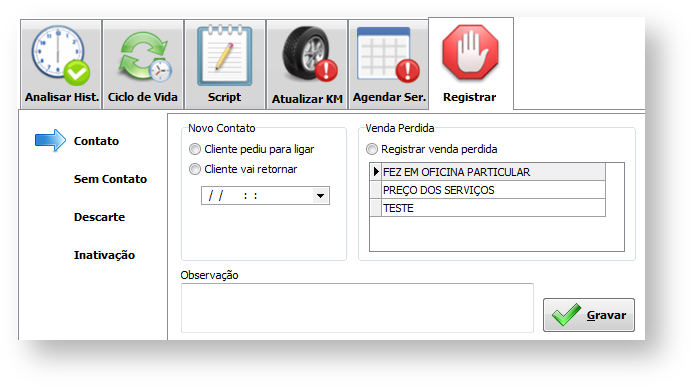ÍNDICE
Assunto
Aba Agendamento > Ativo (390): Permite mostrar os contatos encaminhados na aba "Coordenador (393) > Distribuição de Contatos > Distribuição". Uma vez encaminhado, o processo de atendimento deve seguir o fluxo de prospecção.
Aba visível apenas para usuários com permissão na função 390 - VISUALIZA ABA ATIVO DA CENTRAL DE AGENDAMENTOS AVANÇADA. Nessa etapa fica muito evidente a performance do Gestão de Pós Vendas, pois é aqui que temos o contato do operador com o cliente. Nela são exibidos os mesmos contatos da agenda do vendedor, onde é feito o processo de encaminhamento dos contatos.
Abrangência
Para todos os clientes que possuem o módulo Gestão de Pós Vendas contratado.
Aplicação
Aba Ativo (390)
Com relação aos agendamentos é importante esclarecer seus dois tipos:
Agendamento executados no dia / mês{*}: É a quantidade de clientes que irão comparecer no "dia de hoje" e que foram marcados em datas anteriores. São esses números que serão comparados com os comparecidos do mesmo período avaliado;
Agendamentos produzidos no dia / mês{*}: É a quantidade de clientes contatados e agendados no dia de hoje, mas que comparecerão em datas futuras. São esses números que serão utilizados para analisarmos os receptivos e ativos no período;
O cliente pode ser agendado de dois modos: ser contatado pelo Gestão de Pós Vendas (Ativo), ou ele próprio ter a iniciativa de ligar para a concessionária para agendar um serviço (Receptivo). Quanto mais clientes ativos houver melhor, pois se terá o cliente no "Ciclo de Vida", ou seja, se terá sempre um monitoramento das necessidades, melhorando o relacionamento e atuando de forma antecipada, agregando valor ao cliente.
Análise
- Quanto mais clientes agendados ativos, maior a possibilidade de direcionar a agenda e explorar o mix de serviços que se quer na oficina;
- Quanto mais clientes agendados ativos, maior seu valor agregado por lembrá-los da necessidade de manutenção preventiva, estreitando assim o relacionamento;
- Também será alinhada as expectativas do cliente antes dele vir a concessionária, explicando os processos e as possíveis dúvidas que ele possa ter;
- Deve-se praticar o mesmo atendimento e cuidado ao cliente receptivo, afinal, é melhor que ele seja receptivo e agendado do que "aparecer" na concessionária como passante.
Ações
- Ao atender o cliente receptivo, é importante verificar se ele está cadastrado. Caso contrário, cadastrá-lo para entrar no Ciclo de Vida (os dados serão confirmados na Central de Atendimento);
- Atualizar as informações de quilometragem do veículo para acertar o momento mais adequado para o próximos contato (Ciclo de Vida preciso);
Os cuidados com as informações cadastrais também são válidos para clientes passantes.
Atenção: As abas do Gestão de Pós Vendas são divididas em duas partes, a parte superior composta pela grade de resultado e a inferior para seleção de novas abas. Ao passar o mouse sobre a borda que divide as duas partes (as telas), o usuário tem a opção de ajustar a altura da tela inferior para ajuste conforme monitor.
Nesta primeira grade são exibidos todos os contatos a serem realizados.
Figura 1: Aba Agendamento, sub aba Ativo (390).
Aba Agendamento Ativo > Não Comparecidos
Esta aba exibe os clientes que não compareceram na oficina. O contato é disponibilizado no dia seguinte ao não comparecimento. O objetivo é entrar em contato para novo agendamento.
Aba Agendamento Ativo > Lembrar
Esta aba exibe todos os clientes com agendamento previsto para o dia seguinte. O operador deverá fazer o contato com o cliente para lembrar do agendamento.
Aba Agendamento Ativo > Pré Agendado
Esta aba exibe todos os agendamentos programados cinco dias úteis antes da data prevista.
Desta forma é possível para entrar em contato com o cliente e confirmar o agendamento.
Aba Agendamento Ativo > Atualizar KM
Nesta aba o sistema disponibiliza os clientes "x" dias após a venda do veículo, para que o operador entre em contato e obtenha o primeiro registro de quilometragem.
Também serve para campanhas de quilometragem, para atrair clientes que estão a determinado tempo sem comparecer na oficina.
Aba Agendamento Ativo > Diário
Esta aba exibe todos os contatos referentes ao dia em que o operador está logado, ou seja, exibe todas as tarefas que devem ser desempenhadas no dia.
Ao dar duplo clique sobre o contato será exibida a tela de manutenção de contatos.
Aba Agendamento Ativo > Campanhas
Esta aba exibe todos os contatos que possuem campanha vinculada no dia.
Aba Agendamento Ativo > Aguardando Peças
Esta aba exibe os agendamentos que dependem de peça indisponível em estoque. Nela é possível acompanhar o andamento da(s) peça(s). Assim que a peça é recebida, o operador pode entrar em contato para realizar novo agendamento.
- Contador de agendamentos do operador. Exibe a quantidade dos agendamentos ativo e receptivo. Além disso, é exibido os clientes que compareceram e os que não compareceram. Esses indicadores são agrupados pelos eventos do dia e do mês;
- : Indica que todos os campos obrigatórios do cadastro do cliente estão preenchidos;
- : Indica que existe algum campo obrigatório não preenchido;
- : Ícone disponível para atualizar a lista de clientes do ativo;
- Grade de botões : Possui recursos adicionais, tais como, manutenção de configurações da grade de resultado, exportar para planilha XLS, exportar para planilha HTML, imprimir grade e gravar e abrir configurações personalizadas.
Aba Analisar Histórico
Esta aba apresenta todas as providências registradas para o cliente, independente do tipo de contato realizado.
Aba Ciclo de Vida
As informações apresentadas nesta aba são baseadas no cadastro do modelo do veículo. É possível visualizar todas as revisões possíveis para o chassi do veículo. Toda vez que for atualizada a KM do veículo, será atualizada a data prevista para a próxima revisão.
Figura 2: Aba Ciclo de Vida
Colunas:
- Ser.: Exibe o código da revisão. Ex: 1T (1º troca de óleo), 1R (1ª Revisão);
- KM: Exibe a última quilometragem registrada para o cliente;
- Meses: Exibe a quantidade de meses, após a primeira venda, para realizar o serviço;
- Situação: Permite, ao clicar com o botão direito do mouse, selecionar se as revisões do veículo foram realizadas ou não. As alterações serão exibidas também na linha <Eventos>.
Obs.: Caso o contato tenha nota vinculada, não será possível alterar o status da revisão.
- Data Prevista: Exibe a data prevista para realizar o serviço, baseado na KM média do veículo;
- SMS: Exibe a nota da avaliação do serviço;
- Emp.: Exibe o código da Empresa do contato relacionado (o contato pode ser do ativo ou da O.S. cujo serviço foi lançado);
- Rev.: Exibe o código da Revenda do contato relacionado;
- Contato: Exibe o número do contato relacionado;
- Consultor: Exibe o nome do consultor no momento do atendimento;
- Botão Calcular: Utilize o botão calcular para informar a KM atual do veículo. Com base nessa informação, a data prevista das revisões serão recalculadas.
Aba Script
Nesta aba é possível visualizar o roteiro de comunicação do operador com o cliente. Para cadastrar um novo script, é necessário acessar a aba <Coordenador > Script>, onde é possível incluir ou excluir scripts.
Aba Atualizar KM
Figura 3: Aba Atualizar KM
Utilize esta aba para consultar a última KM informada para o veículo. Se desejar, é possível atualizar a quilometragem nesta mesma aba, campo <Quilometragem Atualizada>. Também é possível visualizar se o cliente está adiantado ou atrasado com sua revisão. Toda vez que for aberta uma Ordem de Serviço para o veículo, a quilometragem é atualizada automaticamente.
Aba Agendar Serviço
Utilize esta aba para realizar o agendamento de serviços.
Será exibido um ponto de interrogação vermelho quando não houver agendamento previsto para o veículo. É possível fazer o agendamento marcando data e horário.
Figura 4: Aba Agendar Ser.
Aba Registrar
Utilize esta aba para registrar uma providência para o cliente.
Figura 5: Aba Registrar
Opções disponíveis:
- Contato:
- Novo Contato: O registro de um novo contato serve para indicar que houve contato com o cliente (ou tentativa), porém, a venda ainda continua em negociação. Informe a data e horário do próximo contato, para que a central exiba o contato na data informada.
- Venda Perdida: Serve para indicar a venda perdida. A gravação deste registro encerra o contato automaticamente.
- Sem Contato: Serve para indicar tentativas de contato, como: telefone ocupado, telefone desligado, etc.
- Descarte: Opção disponível, não para venda perdida, mas sim, para descartar o contato quando não está conseguindo falar com o cliente, por exemplo. O descarte é feito apenas para o ciclo atual do veículo. Os próximos ciclos seguirão gerando contato ativo.
- Inativação: Opção disponível para que seja suspendido o Ciclo de Vida do cliente, caso o cliente tenha falecido, ou o veículo tenha sido vendido, ou o cliente mudou de cidade, ou caso tenha perda total no veículo, por exemplo.
Cadastro do cliente
Aba Dados > Básicos
Exibe todas as informações referente ao cadastro do cliente. Além disso, é possível dar manutenção nesta aba, alterando os dados do mesmo, caso necessário.
Aba Dados > Adicionais
Exibe todas as informações do endereço e dados profissionais do cliente. Além disso, é possível dar manutenção nesta aba, alterando as informações caso necessário.
Aba Dados > Complementares
Exibe as informações adicionais do cliente. Além disso, é possível dar manutenção nesta aba, alterando as informações caso necessário.
Aba Veículos
Nesta aba é possível visualizar todas as informações referente ao veículo do cliente. Além disso, é possível dar manutenção nesta aba, alterando os dados do veículo caso necessário.